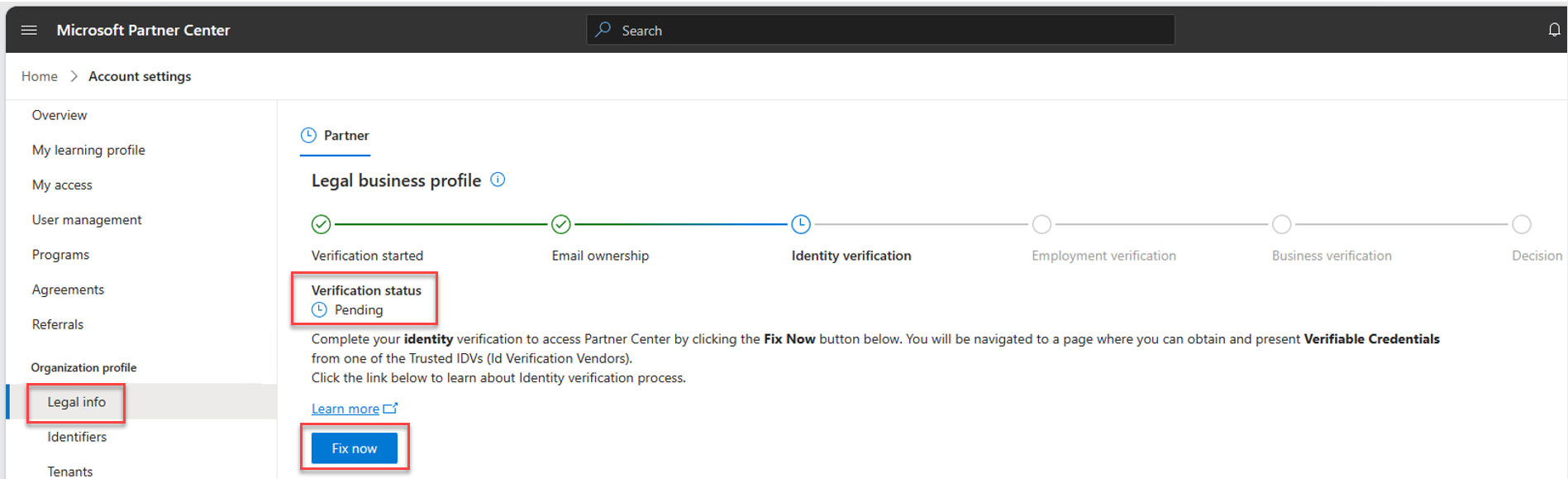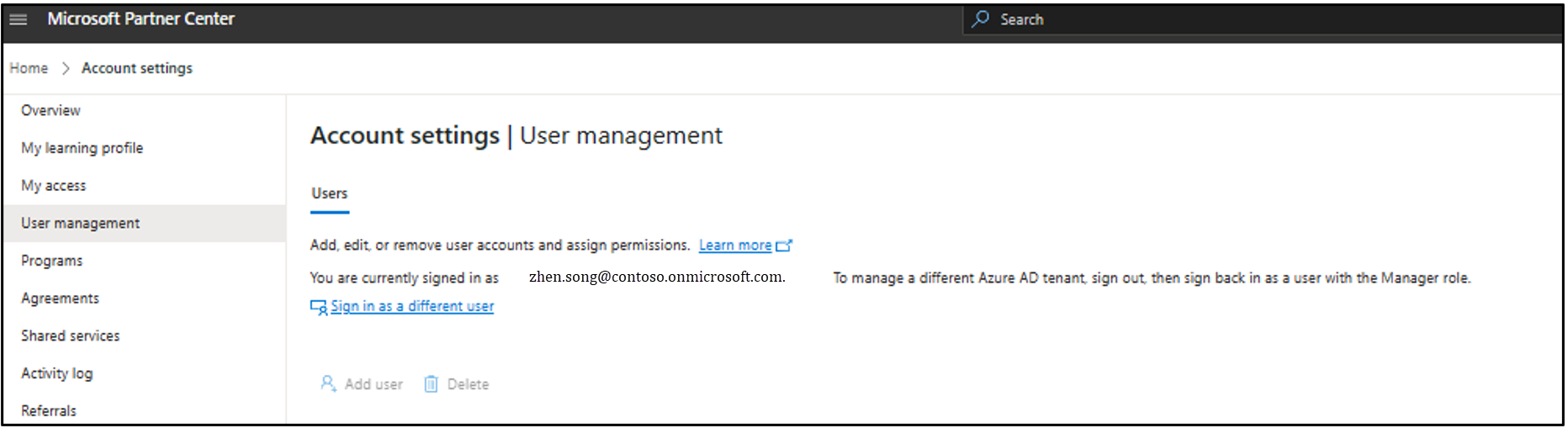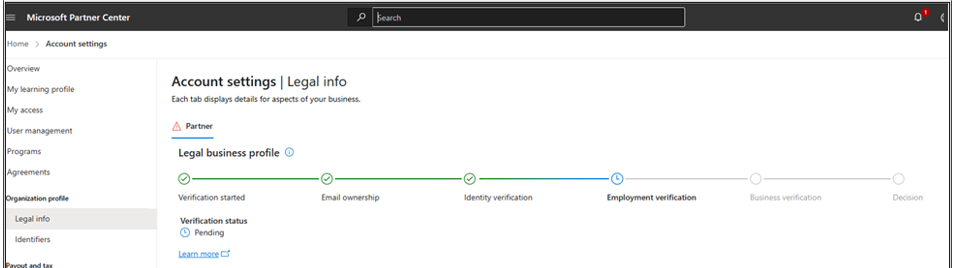Obtención de credenciales verificables de un proveedor de comprobación de identificador de confianza
Roles adecuados: Administrador global | Administrador de partners del Programa microsoft AI Cloud Partner | Administrador de la cuenta | Administrador | Propietario
Complete la comprobación de identidad para acceder a los programas del Centro de partners mediante la obtención y presentación de credenciales verificables (PC) emitidas por un proveedor de verificación de identificador de confianza (IDV).
¿Qué son las credenciales verificables (PC)?
Las credenciales verificables son un estándar abierto para las credenciales digitales. Las credenciales verificables pueden representar información que se encuentra en credenciales físicas, como un pasaporte o una licencia, o información que no tiene ningún equivalente físico, como la propiedad de una cuenta bancaria. Las credenciales verificables tienen numerosas ventajas sobre las credenciales físicas, especialmente que están firmadas digitalmente, lo que hace que sean resistentes a alteraciones y verificables de forma instantánea.
La entidad que genera la credencial se denomina Emisor. A continuación, se proporciona la credencial al titular que lo almacena para su uso posterior. A continuación, el Titular puede demostrar algo sobre sí mismo mediante la presentación de sus credenciales a un comprobador.
Algunos proveedores de verificación de identificadores de confianza (IDV) emiten credenciales verificables que validan individuos, organizaciones y asociaciones a través de tecnologías de reconocimiento facial (también denominadas "selfie en directo"). Los emisores coinciden con el reconocimiento facial con identificadores emitidos por el gobierno y documentos para certificar las credenciales verificables mediante el marco de identidades distribuidas de Microsoft. Los usuarios pueden presentar estos certificados desde dispositivos integrados con Microsoft Authenticator para confirmar sus credenciales sin realizar repetidamente el proceso de comprobación. Si alguno de los atributos del usuario cambia, se pueden quitar o bloquear las credenciales verificables para evitar el uso incorrecto o la suplantación.
¿Por qué Microsoft solicita credenciales verificables desde un IDV de confianza?
Los actores incorrectos usan cada vez más técnicas sofisticadas para cometer fraudes contra Microsoft y sus clientes y asociados. Un análisis de ataques recientes ha demostrado que las técnicas sofisticadas, como la suplantación de identidad de consentimiento, la suplantación de identidad y la explotación de brechas de procesos en transiciones críticas se usan para robar datos de clientes, publicar aplicaciones malintencionadas y causar daños a Microsoft y a sus asociados directa o indirectamente.
Para evitar estos ataques, Microsoft ha mejorado su proceso de investigación y se ha comprometido a usar credenciales verificables de IDV de confianza.
Se ha interrogado la seguridad de las credenciales verificables. Las credenciales verificables también están sujetas a problemas de facilidad de uso. Cualquier persona puede emitir credenciales verificables sobre cualquier cosa. Todos los usuarios pueden presentar y comprobar las credenciales.
Cómo obtener una credencial verificable para el Centro de partners?
Cuando un programa del Centro de partners requiere una credencial verificable, aparece un vínculo que le lleva a una página donde puede elegir entre uno de nuestros proveedores de comprobación de identidad de confianza (IDV) para obtener un certificado vc. Se le pedirá que presente un identificador emitido por el gobierno y luego tome un selfie para la coincidencia facial. Una vez que el IDV completa la comprobación de identificación, emitirá un certificado de VC que puede almacenar en la aplicación móvil Microsoft Authenticator.
En el futuro, si el Centro de partners solicita un VC, obtendrá un código QR que puede escanear en una cámara de dispositivo móvil. Después de escanear el código QR, se abre la aplicación MS Authenticator móvil y podrá seleccionar el certificado VC.
Pasos para obtener credenciales verificables
Inicie sesión en el Centro de partners y seleccione Configuración (icono de engranaje) >Cuenta Configuración.
Seleccione la pestaña Información legal de la izquierda. En la sección Perfil de negocio legal se muestra el estado de verificación en el Programa microsoft AI Cloud Partner.
Si se le solicita la comprobación de identidad, seleccione Corregir ahora.
Instale la aplicación Microsoft Authenticator en su dispositivo móvil iOS o Android.
Obtenga su identificador gubernamental válido, por ejemplo, un pasaporte, una licencia de conducir u otro identificador nacional. El identificador debe ser una forma física de identificador que está actualizada y actualizada.
Compruebe que el nombre del identificador coincide con el contacto principal del Centro de partners o el nombre de usuario del inquilino.
Nota:
Para ver el contacto principal del Centro de partners, seleccione Configuración de la cuenta y, a continuación, seleccione Perfil legal. Para ver el nombre de usuario del Centro de partners, seleccione Configuración de la cuenta y, a continuación, seleccione Administración de usuarios. Solo el administrador de inquilinos puede actualizar estos nombres.
Seleccione Iniciar junto a un asociado de confianza.
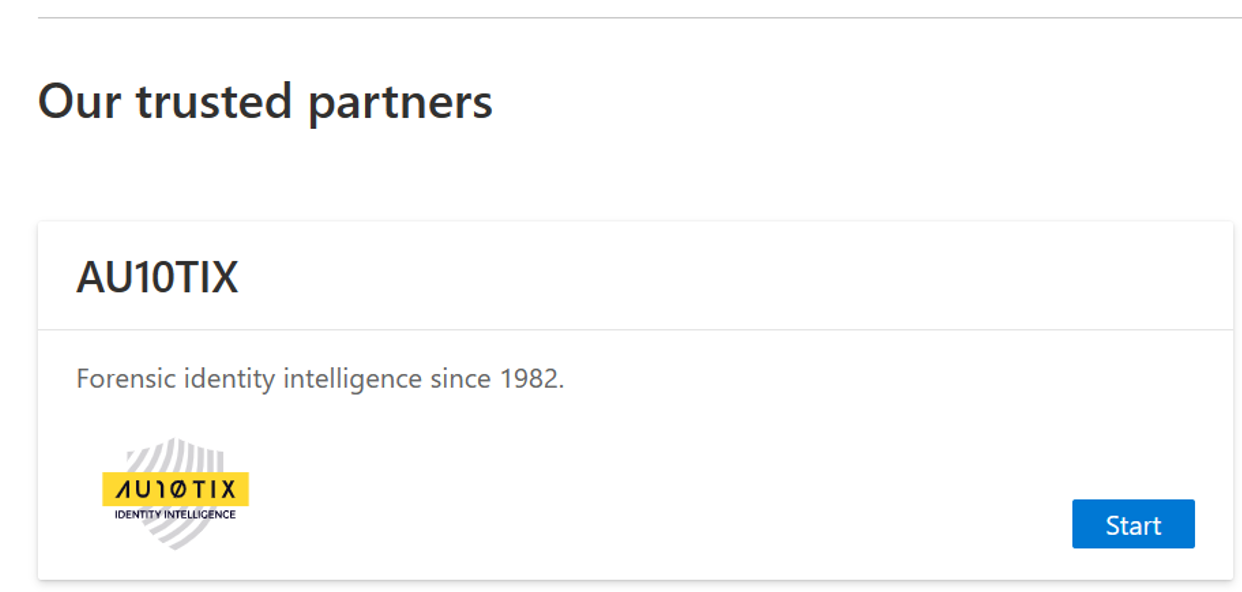
Cree credenciales verificables mediante las páginas de los asociados de confianza. En los pasos siguientes se muestra un tutorial de ejemplo con el asociado de confianza: AU10TIX.
Seleccione Let's Begin (Comenzar).
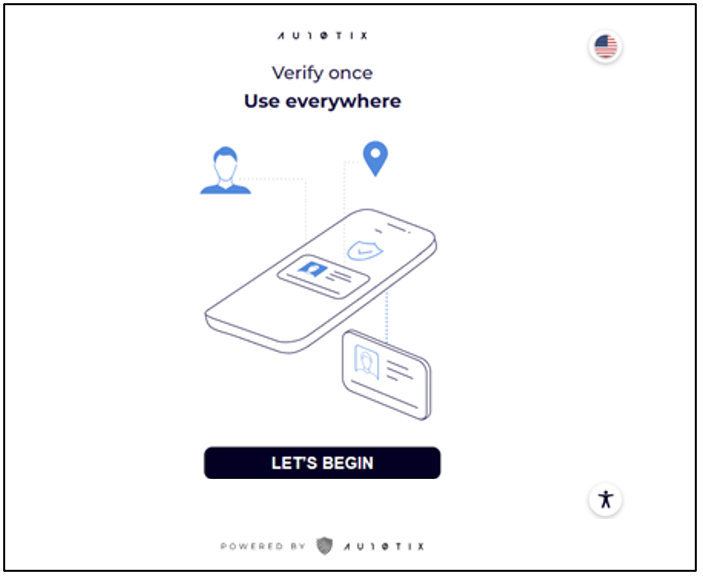
Escriba la dirección de correo electrónico de usuario del Centro de partners.
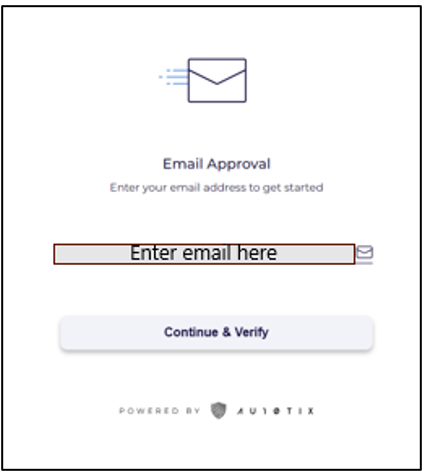
AU10TIX envía una comprobación de correo electrónico en el correo electrónico que incluye un código PIN.
Compruebe el correo electrónico del correo de verificación y escríbalo para comprobar su cuenta de correo electrónico.
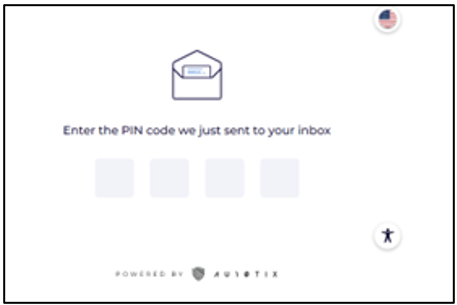
Escriba el número de móvil que tiene instalada la aplicación Microsoft Authenticator.
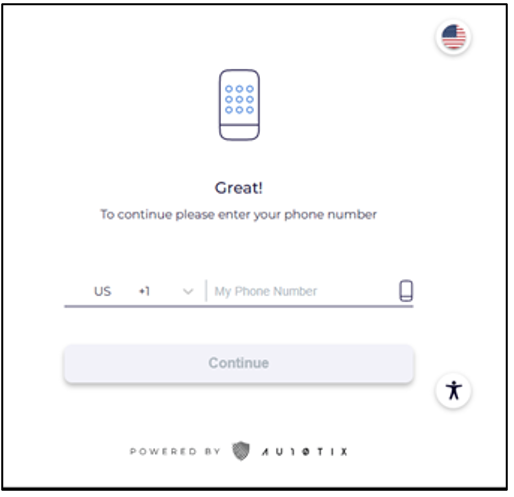
Seleccione Iniciar.
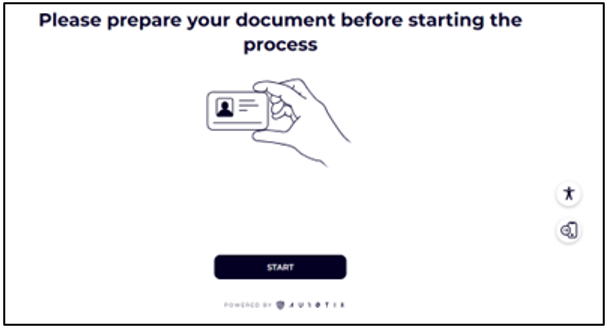
Use la cámara móvil para escanear el código QR.

En el dispositivo móvil, seleccione Iniciar.
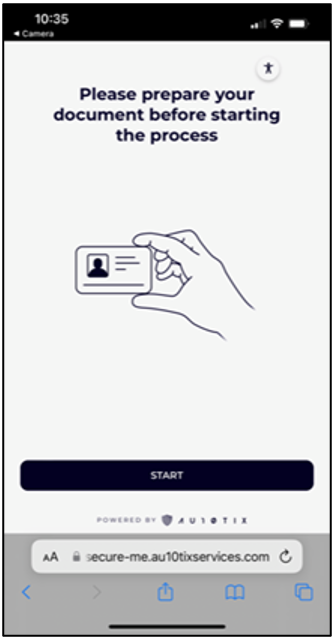
Seleccione Continuar para permitir que el explorador tenga acceso a la cámara.
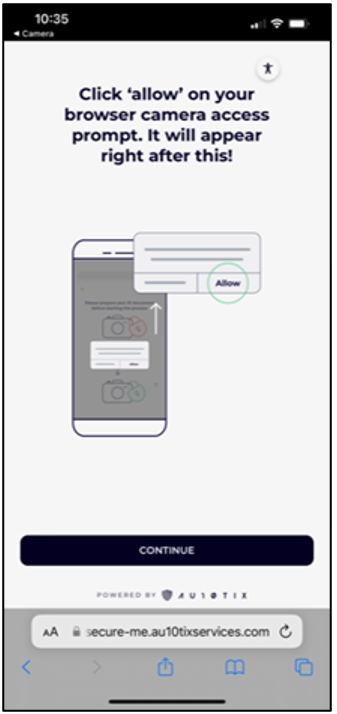
Seleccione Continuar para capturar la foto.
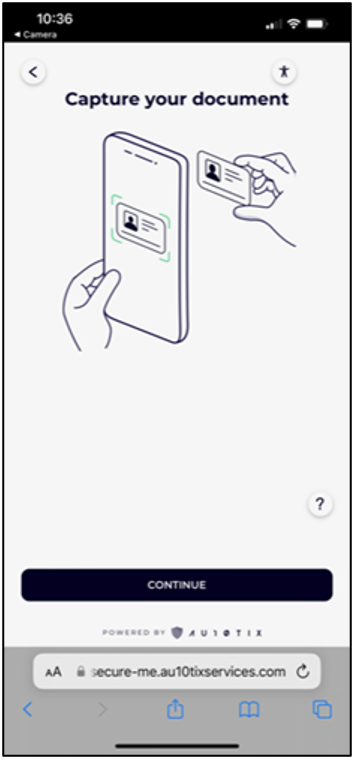
Seleccione Continuar para comprobar que está satisfecho con la imagen o seleccione Volver a tomar la imagen.
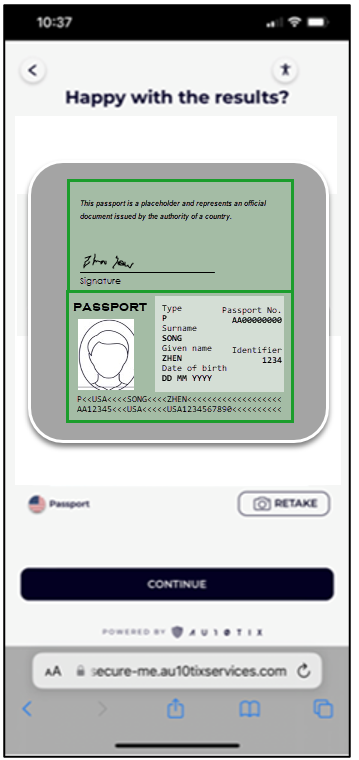
Seleccione Continuar para tomar una foto de usted mismo. Quite gafas y máscaras faciales, y asegúrese de que la iluminación en la habitación es buena.
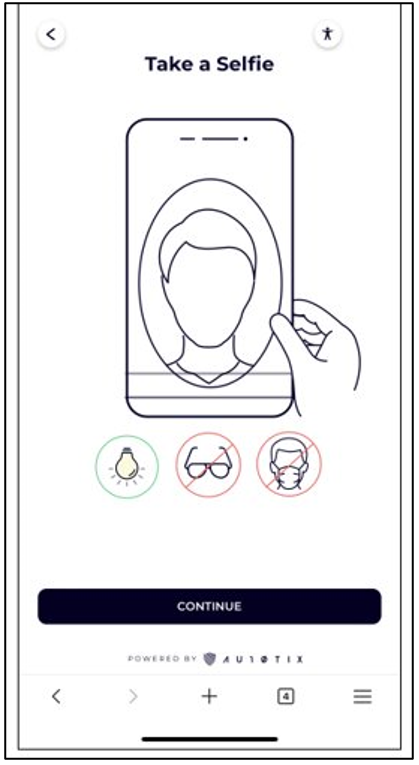
Una vez completada la comprobación, AU10TIX envía un código de verificación SMS al dispositivo móvil. Seleccione Abrir autenticador.
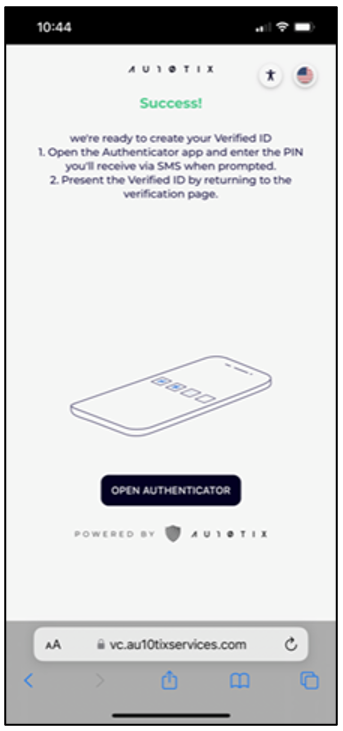
Escriba el código de verificación por SMS en el símbolo del sistema de Microsoft Authenticator.
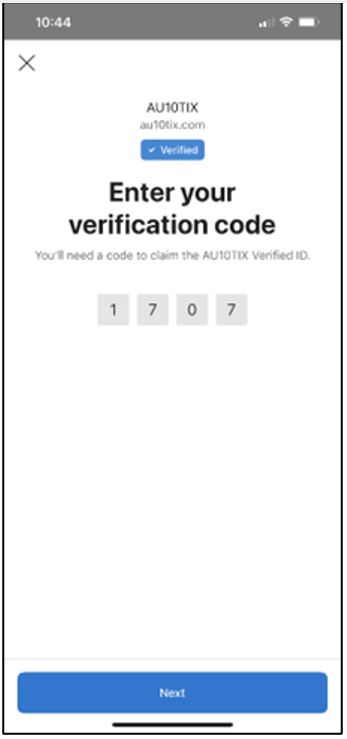
Seleccione Agregar para agregar un identificador comprobado a la aplicación Microsoft Authenticator.
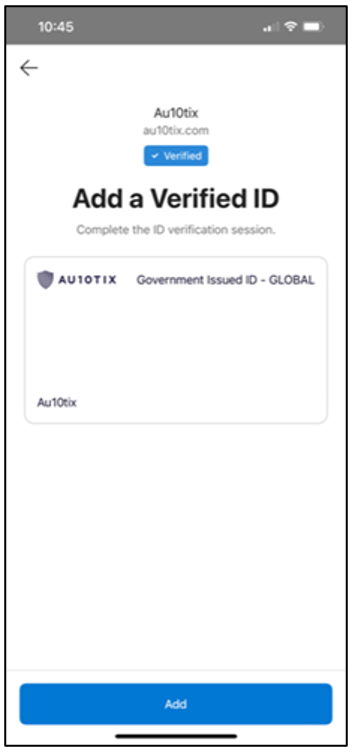
Seleccione VerifiableCredential para seleccionar una credencial para compartirla con el Centro de partners.
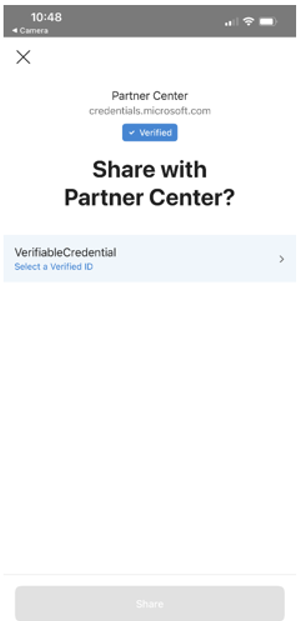
Seleccione Confirmar.
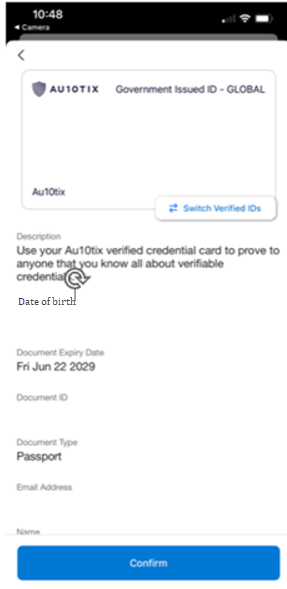
Seleccione Compartir para compartir las credenciales con el Centro de partners.
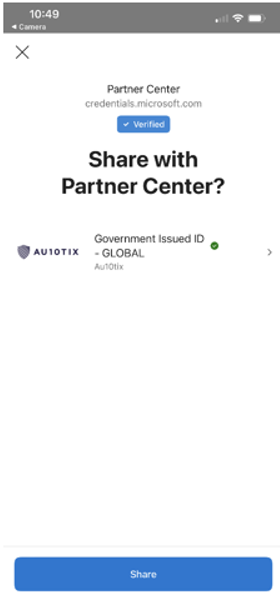
Una vez que la credencial verificable se comparte con el Centro de partners, el proceso de investigación e incorporación continúa con la comprobación del empleo.
Preguntas más frecuentes
¿Por qué el proceso de inscripción requiere la comprobación de identidades?
Para asegurarse de que el ecosistema de partners es seguro, es posible que pidamos otra comprobación de identificación antes de que se pueda completar la inscripción.
¿Cuánto tiempo tengo que completar el proceso de verificación?
Sesenta días.
¿Puedo usar una credencial verificable existente?
Sí, puede usar un VC existente de un proveedor preferido del Centro de partners de Microsoft. Si se le pide una credencial verificable, seleccione Obtener VC para ver una lista de nuestros IDV aprobados.
¿Qué proveedores puedo usar para completar la comprobación?
Actualmente, Microsoft se asocia con AU10TIX.
¿Qué necesito para completar el proceso de verificación de identificación?
- Un identificador emitido por el gobierno, como el pasaporte o la licencia de conducir.
- Un dispositivo móvil (iOS o Android) con la aplicación Microsoft Authenticator instalada.
¿Cuánto tiempo debe tardar el proceso de comprobación de identidad?
Se recomienda dedicar 15 minutos a completar todo el proceso.
¿Necesita mi nombre de usuario del Centro de partners que coincida con el nombre en mi identificador emitido por el gobierno?
Sí, los nombres deben coincidir exactamente y estar en el mismo idioma.
Póngase en contacto con el administrador global del Centro de partners para actualizar el nombre de usuario si es necesario.
¿El comprobador de identificador (IDV) almacenará mis datos personales?
Microsoft requiere que sus comprobadores de identificador de confianza cumplan las directivas de privacidad y que los datos se controle y eliminen de forma segura.
¿Qué correo electrónico debo proporcionar el AU10TIX?
Proporcione la dirección de correo electrónico de usuario del Centro de partners. La dirección de correo electrónico se usa para la comprobación del PIN.
¿Por qué necesito proporcionar mi número de móvil para AU10TIX?
Se requiere un número de móvil para AU10TIX enviar un código SMS más adelante en el proceso para comprobar el dispositivo de punto de conexión.
AU10TIX enviará a este dispositivo de punto de conexión el certificado VC para cargarlo en la aplicación MS Authenticator.
¿Qué ocurre si mi empresa no me permite usar un dispositivo móvil personal o me ha emitido un dispositivo móvil corporativo?
Trabaje con sus departamentos de TI y gobernanza en la directiva corporativa.
¿Qué ocurre si el IDV no me emite un VC?
Vaya a la página Centro de partners/Cuenta Configuración/Información legal y, a continuación, seleccione Ponerse en contacto con el soporte técnico.
¿Expira un VC?
Sí, un certificado de credencial verificable expira en un año o en la fecha de expiración del documento emitido por el gobierno, lo que ocurra primero. La aplicación Microsoft Authenticator muestra la fecha de expiración del certificado.
¿Qué ocurre si se produce un error en mi intento de obtener una credencial verificable y necesito más soporte técnico?
Para obtener más ayuda, cree una incidencia de soporte técnico.
Comentarios
Próximamente: A lo largo de 2024 iremos eliminando gradualmente las Cuestiones de GitHub como mecanismo de retroalimentación para el contenido y lo sustituiremos por un nuevo sistema de retroalimentación. Para más información, consulta: https://aka.ms/ContentUserFeedback.
Enviar y ver comentarios de